[アプリ管理]画面でアプリの一覧を確認する
[アプリ管理]画面の[アプリの一覧]では、自分に管理権限のあるアプリを確認できます。
管理権限のあるアプリのうち、自分が作成したアプリのみを絞り込み表示することも可能です。
詳細は、次の項目を参照してください。
アプリの一覧で自分が作成したアプリのみ表示する
手順
-
kintoneの画面上部にある[設定]アイコン(歯車の形)をクリックし、[アプリ管理]をクリックします。
![スクリーンショット:画面上部の[設定]アイコンと[アプリ管理]が強調されている](/k/img-ja/confirm_app_admins_05_cn.png)
-
[アプリ管理]画面で、[アプリの一覧]を確認します。
[アプリの一覧]の項目
[アプリの一覧]の各項目について説明します。
[アプリの一覧]に表示される項目は、お使いの環境やご契約のコースによって異なります。
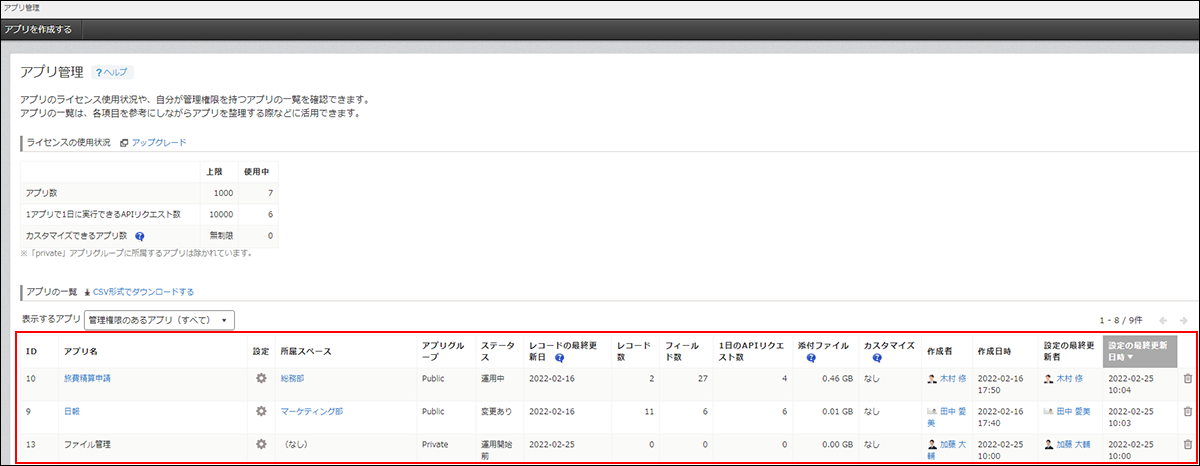
[ID]
自動的に割り振られたアプリのIDです。
[アプリ名]
アプリの名前です。
アプリ名をクリックすると、該当のアプリが開きます。作成途中で未公開のアプリはクリックできません。
[設定]
歯車の形をしたアイコンをクリックすると、[アプリの設定]画面が開きます。
[所属スペース]
アプリが所属しているスペースです。
スペース名をクリックすると、該当のスペースのポータル画面が開きます。
[(なし)]と表示されているアプリは、スペースに所属していないアプリです。
[アプリグループ]
アプリが所属するアプリグループです。詳細は次のページを参照してください。
アプリグループとは
[ステータス]
アプリのステータスです。
- [運用開始前]:作成途中の未公開のアプリ
- [運用中]:公開中のアプリ
- [変更あり]:公開中のアプリのうち、設定の変更が運用環境に未反映のアプリ
[レコードの最終更新日]
最後にレコードが追加/編集された日です。
アプリ作成後に一度もレコードが追加/編集されていない場合は、アプリの作成日が表示されます。
[(データなし)]と表示されているアプリは、2021年1月のアップデートより前に作成され、アップデート後に一度もレコードが追加/編集されていないアプリです。
[レコードの最終更新日]が更新される操作は、次のとおりです。
- レコードの追加/編集画面でのレコードの追加/編集
- ファイル読み込み(Excel/CSV)によるレコードの追加/編集
- APIの実行によるレコードの追加/編集
次の操作をしても、[レコードの最終更新日]は更新されません。
- プロセス管理のステータスや作業者の変更
- コメントの書き込み
- レコードの削除
- 動作テスト環境での操作
[レコード数]
アプリに登録されているレコード数です。
作成途中で未公開のアプリでは、「0」と表示されます。
[フィールド数]
アプリに配置されているフィールド数です。
次の項目はフィールド数に含まれません。
- [作成者]
- [更新者]
- [作成日時]
- [更新日時]
- [レコード番号]
- [ラベル]
- [スペース]
- [罫線]
- [カテゴリー]
- プロセス管理の[ステータス](処理状況)
- プロセス管理の[作業者]
[グループ]フィールドとテーブルは、それ自体もフィールド数にカウントされます。たとえば、テーブルの中に[チェックボックス]と[文字列(1行)]がある場合、全部で3つのフィールドとなります。
作成途中で未公開のアプリでは、「0」と表示されます。
[1日のAPIリクエスト数]
1日のAPIを利用したリクエスト数がカウントされます。
作成途中の未公開のアプリやPrivateアプリグループに所属するアプリは、カウントの対象外です。
[添付ファイル]
アプリ内の次のファイルの合計サイズが表示されます。
- 各レコードの[添付ファイル]フィールドに添付されているファイル
- 各レコードの変更履歴内のファイル
なお、動作テスト環境内の上記ファイルのサイズも、合計サイズに含まれます。
ファイルの合計サイズは、GB単位で小数点以下第2位まで表示されます。ただし、合計サイズが0GBより大きく0.01GB未満となる場合は、「0.01GB」と一律で表示されます。
より詳細にサイズを確認したい場合は、アプリの一覧をCSV形式でダウンロードすることで、byte単位での確認が可能です。
アプリの一覧をCSV形式でダウンロードする
[カスタマイズ]
次のいずれかを設定していると[あり]と表示されます。
- JavaScript/CSSによるカスタマイズ
- [カスタマイズ]形式の一覧
- プラグイン
カスタマイズを設定していない場合は[なし]と表示されます。
[アプリ管理者数]
アプリの設定変更の権限が付与されているユーザー数が表示されます。[手動更新データを取得]ボタンをクリックすると、各アプリのアプリ管理者数を確認できます。
詳細は、次のページを参照してください。
アプリ管理者数を確認する
![スクリーンショット:[アプリ管理]画面の[アプリの一覧]の上部にある[手動更新データを取得]ボタンが強調されている](/k/img-ja/confirm_app_admins_02.png)
[作成者]
アプリを作成したユーザーです。
[作成日時]
アプリを作成した日時です。
アプリのステータス(運用開始前や運用中)にかかわらず、アプリを作成した時点の日時が表示されます。
[設定の最終更新者]
アプリの設定を最後に更新したユーザーです。
[設定の最終更新日時]
アプリの設定を最後に更新した日時です。
アプリの一覧で自分が作成したアプリのみ表示する
[表示するアプリ]から[管理権限のあるアプリ(自分が作成したアプリのみ)]に切り替えることで、管理権限のあるアプリのうち、自分が作成したアプリのみを絞り込んで表示できます。
作成途中だった自分のアプリを見つけて設定を再開したいときや、自分が作成したアプリを整理・削除したいときなどに活用できます。
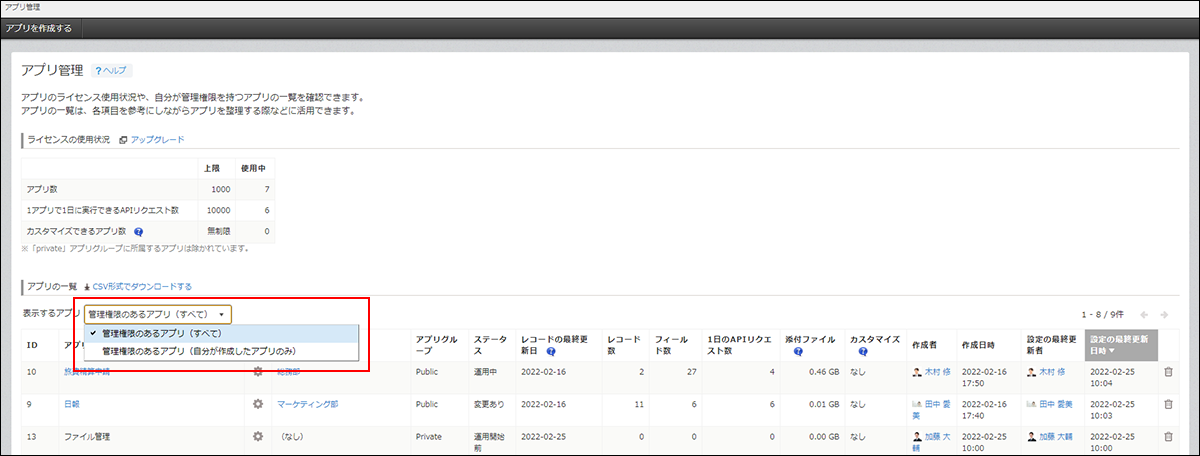
アプリの一覧の項目を並べ替える
アプリの一覧で、項目名をクリックすると昇順/降順で並べ替えることができます。
並べ替えできる項目は、次のとおりです。
- [ID]
- [アプリ名]
- [所属スペース]
- [アプリグループ]
- [ステータス]
- [レコードの最終更新日]
- [レコード数]
- [フィールド数]
- [1日のAPIリクエスト数]
- [添付ファイル]
- [作成者]
- [作成日時]
- [設定の最終更新者]
- [設定の最終更新日時]
